プロジェクトのアイコン設定
⬛︎新規プロジェクト作成時に設定
1.ログイン後画面右上の[ + ](新規プロジェクト)ボタンをタップします。
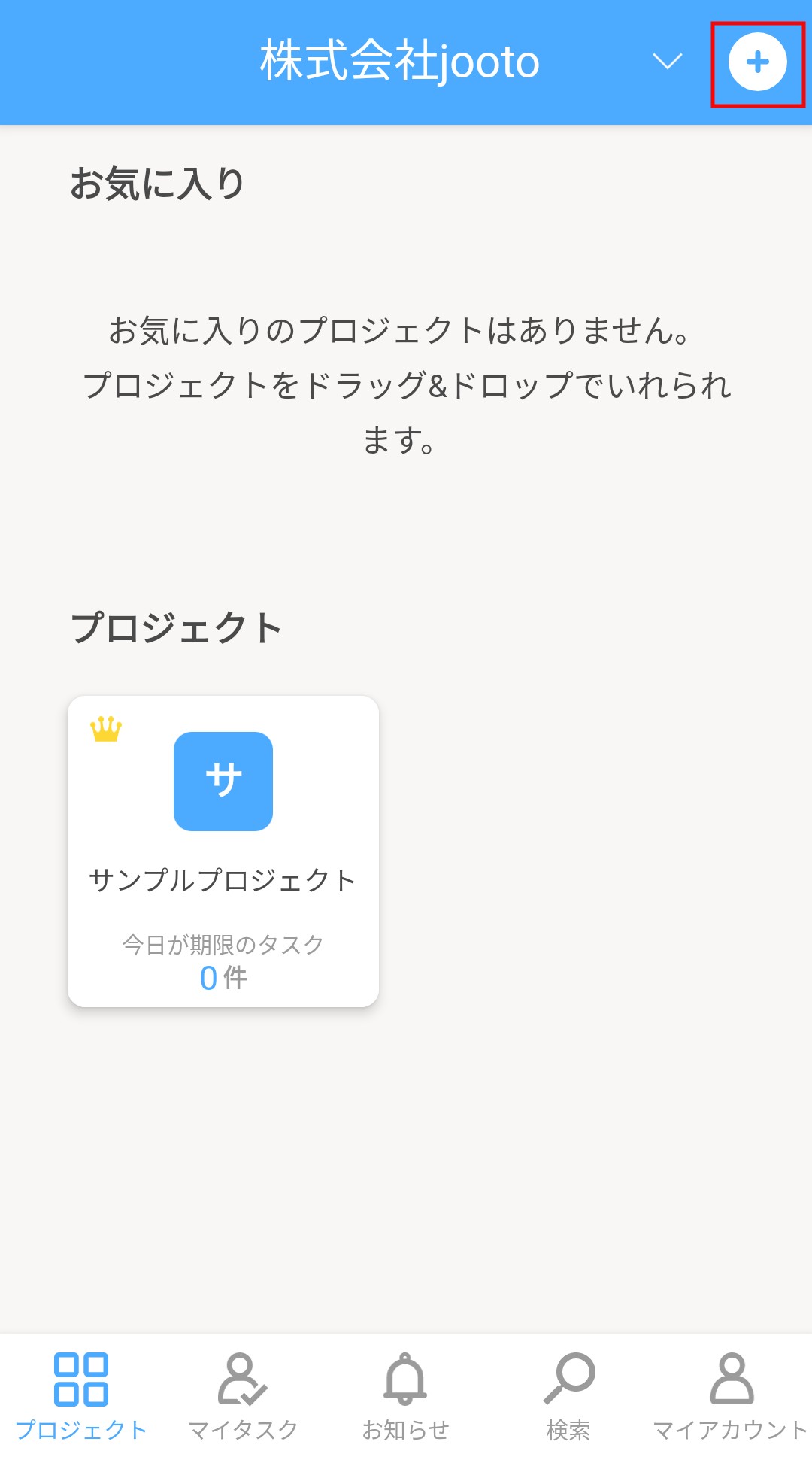
2.新規プロジェクト作成よりアイコン画像を設定します。
グレーのアイコン設定マークをタップし、 [ 写真を撮影 ][ ギャラリーから選択 ]を選択しアイコン画像を設定します。
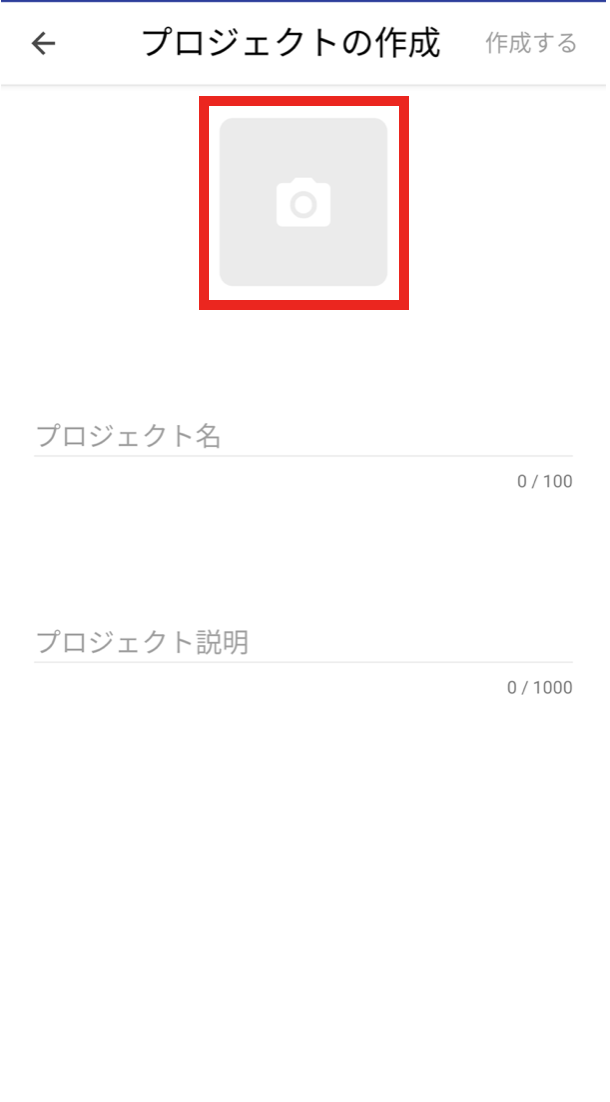
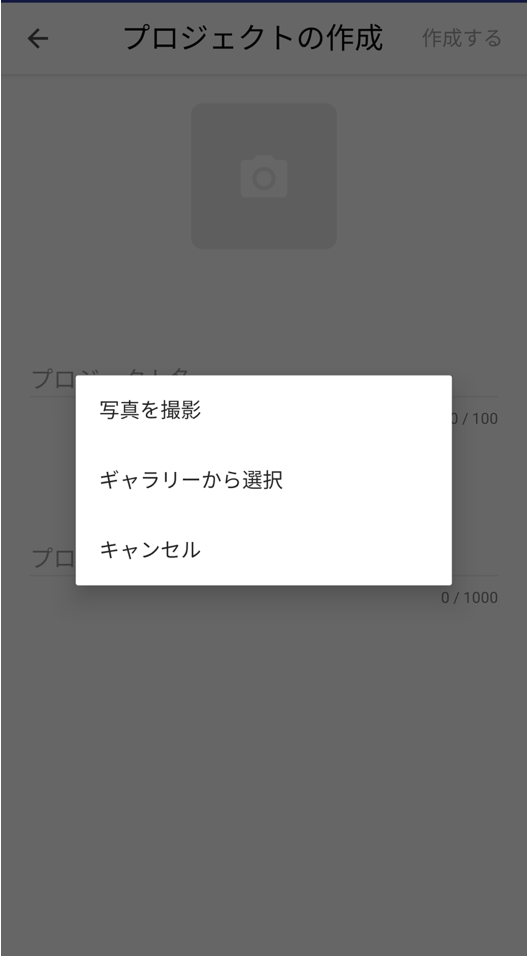
⬛︎作成済みのプロジェクトボードに設定
1.右上のアイコンをタップし、[ プロジェクトメニュー ]を選択します。

2.[ プロジェクトメニュー ]画面よりアイコン画像を設定します
グレーのアイコン設定マークをタップし[ 写真を撮影 ][ ギャラリーから選択 ]を選択しアイコン画像を設定します。
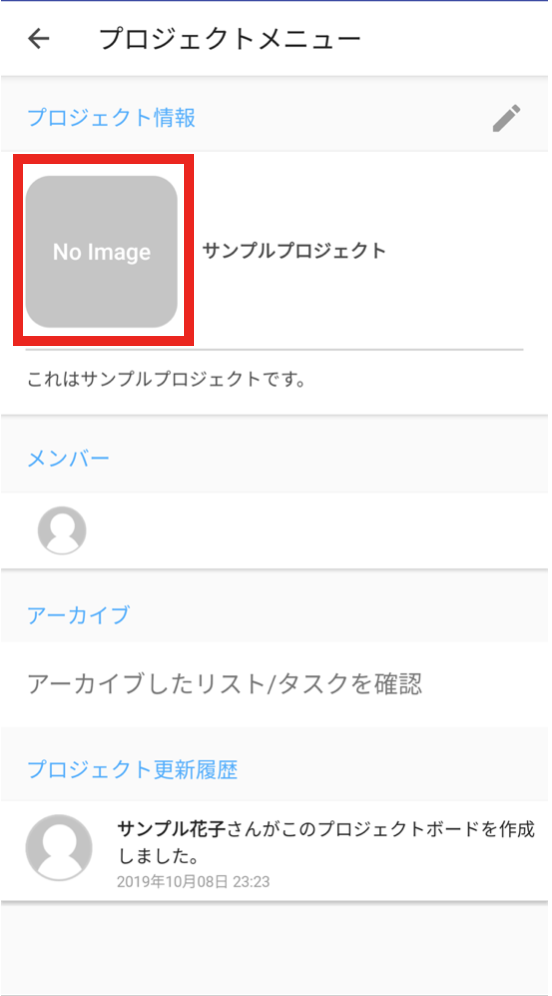
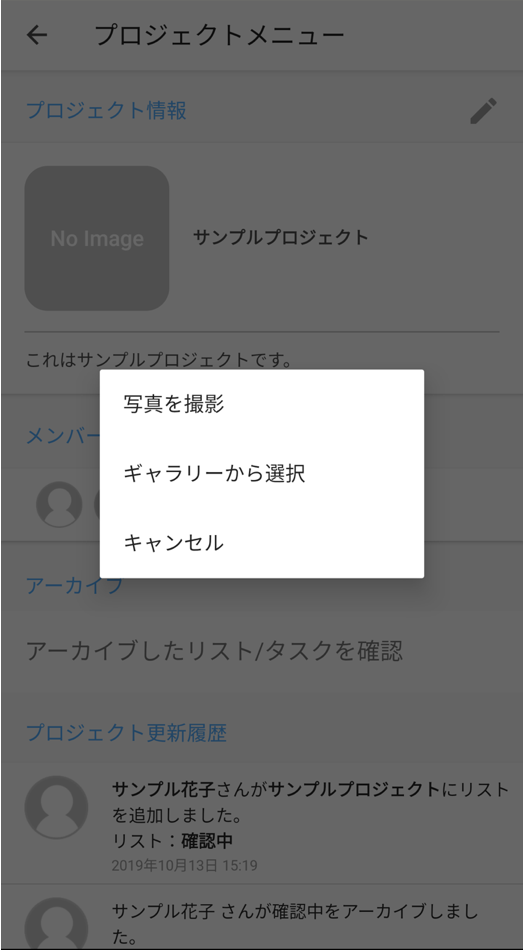
⬛︎アイコンの削除方法
設定したアイコンを削除することができます。
1.プロジェクトメニュー画面より設定済みのアイコン画像をタップし、[ 画像を削除 ]を選択します。
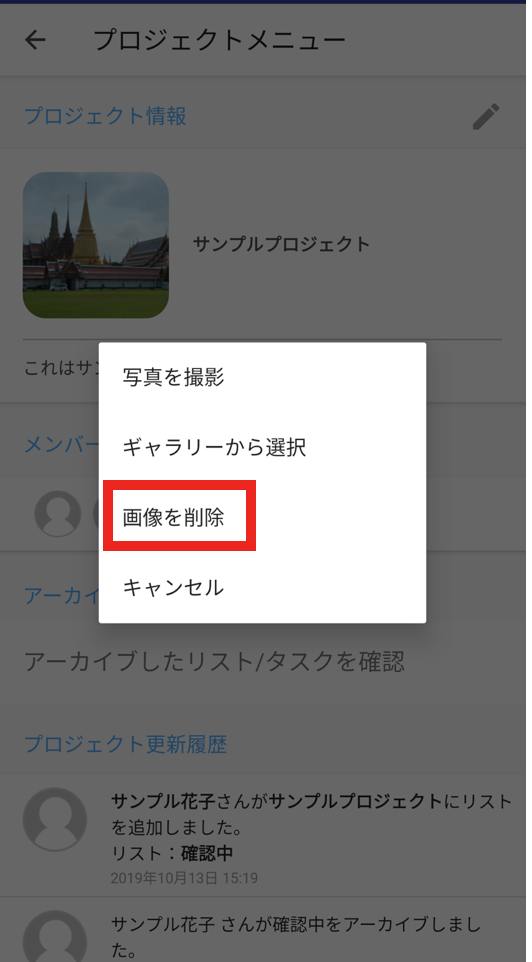

 © 2024 Jooto
© 2024 Jooto